Kaip išspręsti „Sysprep audito režimo neįmanoma įjungti“ klaidą
Langai / / August 05, 2021
„Microsoft Windows“ savaime yra efektyvi operacinė sistema. Vis dėlto „Microsoft“ sistemos paruošimo įrankis yra sukurtas siekiant pagerinti „Windows“ OS funkcionalumą. Jis skirtas kopijuoti, išbandyti ir pristatyti naujausią „Windows OS“ diegimą pagal nustatytą diegimą. Panašiai, jo audito režimas leidžia atlikti visus tokius veiksmus neįeinant į pasveikinimo ekraną.
Tačiau bandydami naudoti audito režimą, daugelis vartotojų susidūrė su klaida „Sysprep audito režimo neįmanoma įjungti“. Taigi šiandien pateikėme šį straipsnį, kuriame aptarėme klaidos „Sysprep audito režimas negali būti įjungtas“ pataisas. Pažvelkite į juos žemiau:
Turinys
-
1 Sprendimai, kaip išspręsti klaidą „Sysprep audito režimo neįmanoma įjungti“
- 1.1 1 sprendimas. Ieškokite „Windows 10“ kaupiamojo naujinimo
- 1.2 Sprendimai 2 - pristabdykite „Windows 10“ naujinimą
- 1.3 Sprendimai 3 - Pakeiskite arba pakeiskite „Spopk.dll“ failą
Sprendimai, kaip išspręsti klaidą „Sysprep audito režimo neįmanoma įjungti“
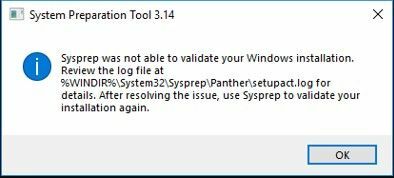
Klaida „Sysprep audito režimo neįmanoma įjungti“ gali atsirasti dėl įvairių priežasčių. Vis dėlto, jei „Windows“ leidimas turi nesklandumų, tai gali užkirsti kelią įrankiui atlikti operacijas. Tokiais atvejais greiti pataisymai, kuriuos galite išbandyti, yra paminėti žemiau:
1 sprendimas. Ieškokite „Windows 10“ kaupiamojo naujinimo
Jei dėl diegimo rinkinio atsiranda klaida „Sysprep audito režimo neįmanoma įjungti“, galite patikrinti, ar nėra „Windows 10“ kaupiamojo naujinimo. Kai sėkmingai atnaujinsite kaupiamąjį, „Microsoft“ nebereiks išspręsti klaidos problemos.
Kaupiamieji naujinimai yra daugybė naujinių (tiek naujų, tiek anksčiau išleistų). Šie naujinimai apima patobulinimą, kuris pagerina programų ir programų našumą sistemoje „Windows OS“. Jie buvo natūraliai supažindinti su „Windows 10“, bet vėliau taip pat buvo pridėti prie „Windows 8.1“ ir „7“.
Norėdami atnaujinti „Windows 10“ kaupiamąjį, atlikite toliau nurodytus veiksmus:
- „Windows“ paieškos juostoje įveskite ir suraskite „Nustatymai“.
- Ieškokite „Atnaujinimas ir sauga“ skirtuką ir spustelėkite Pasirinkti.
- Čia bakstelėkite piktogramą "Tikrinti, ar yra atnaujinimų". Dabar „Windows“ ieškos kiekvieno naujausio galimo naujinimo ir rodys jūsų ekrane.

- Atsisiųskite kiekvieną galimą naujinį, kad ateityje išvengtumėte kitų klaidų. Tiksliau, ieškokite Atnaujinimas, susijęs su audito režimu.
- Galiausiai, Perkraukite savo sistemą kad visi atnaujinimai būtų funkcionalūs.
Baigę galite patikrinti, ar problema išspręsta, ar ji išlieka.
Sprendimai 2 - pristabdykite „Windows 10“ naujinimą
Kai kuriais atvejais veikiantis „Windows“ naujinimas taip pat gali būti klaidos priežastis. Čia geriau kurį laiką pristabdyti „Windows 10“ naujinimą. Norėdami tai padaryti, atlikite šiuos veiksmus:
- Eiti į „Nustatymai“ iš meniu Pradėti.
- Raskite ir pasirinkite „Atnaujinimas ir sauga“.
- Dabar „Windows“ naujinimo skirtuke spustelėkite „Pristabdyti atnaujinimą 7 dienoms“.

Tai atlikę, vėl turite naudoti sistemos paruošimo įrankį ir patikrinti, ar nėra patobulinimų.
Sprendimai 3 - Pakeiskite arba pakeiskite „Spopk.dll“ failą
Daugeliu atvejų vartotojai, kaip pranešama, pripažino, kad pakeitus arba pakeitus failą Spopk.dll, jų klaida išspręsta. Ir jei su klaidų žurnalu rasite pagrindinę „Sysprep audito režimo neįmanoma įjungti“ priežastį, geriau ją greitai ištaisyti.
Tačiau norėdami pakeisti „Spopk.dll“ failą, turėsite jį iš savo sistemos pakeisti kitu „Windows 10“ kompiuteriu. Be to, prieš keisdami failą taip pat turėsite „perimti nuosavybės teisę“ į „Spopk.dll“ failą ir „suteikti leidimą keistis“. Kai pakeisite savininką, galėsite naudoti failą savo sistemoje.
Norėdami perimti nuosavybės teisę atlikite toliau nurodytus veiksmus:
- Paleiskite „File Explorer“ ir eikite į vietą „C: WindowsSystem32“.
- Dabar suraskite „Spopk.dll“ failą ir dešiniuoju pelės mygtuku spustelėkite jį, kad pasirinktumėte „Ypatybės“.
- Čia jums reiktų perimti nuosavybės teisę bylos. Norėdami tai padaryti, pakeiskite nuosavybės teisę ir perleiskite ją sau.
- Vėlgi, atlikite 2 veiksmą - dešiniuoju pelės mygtuku spustelėkite „Spopk.dll“ ir pasirinkite „Ypatybės“.
- Dabar atidarykite skirtuką Sauga ir pasirinkite naudotojo vardą, kurį norite jiems leisti.
- Čia „Administratoriaus leidimas“ lentelėje rasite galimybių sąrašą.
- Iš ten pažymėkite „Leisti“ žymimasis laukelis, esantis šalia „Visiškas valdymas“ variantą.
- Galiausiai, spustelėkite Taikyti ir tęskite pasirinkdami Gerai mygtuką, kad pakeitimai būtų pritaikyti.
Norėdami pakeisti ar pakeisti „Spopk.dll“ failą, atlikite toliau nurodytus veiksmus:
- Pirma, naujame „Windows 10“ kompiuteryje raskite ir paleiskite „Failų naršyklė“.
- Eikite į „C:„ WindowsSystem32 “”Vieta.
- Dabar nukopijuokite „Spopk.dll“ failą ir išsaugokite jį „flash“ diske.
- Naujoje „Windows 10“ sistemoje perkelkite „dll “ failą į „C: WindowsSystem32“ vieta.
- Pasirodys dialogo langas, kuriame bus prašoma jūsų leidimo, kuriame teigiama:Pakeiskite failą paskirties vietoje “. Pasirinkite jį ir toliau tęskite spustelėdami Gerai.
Kai sėkmingai pakeisite, turite iš naujo paleisti sistemą, kad galėtumėte atlikti pakeitimus. Dabar galite paleisti „Syspreparation“ įrankį ir patikrinti patobulinimus.
Pabandėme išvardyti kelis naudingiausius, lengviausius ir greitesnius sprendimus, kuriuos galite naudoti norėdami atsikratyti „Sysprep“ garso išjungimo klaidos. Visi trys aukščiau straipsnyje paminėti būdai padės sėkmingai atsikratyti klaidos „Sysprep audito režimo neįmanoma įjungti“.
Paprastai daugeliu atvejų padės pakeisti failą „Spopk.dll“. Jei ne, tada paskutinė priemonė yra iš naujo įdiegti visą „Windows“ operacinę sistemą. Tačiau tokia situacija susiklostys mažiausiais atvejais ir esame tikri, kad aukščiau pateikti metodai jums padės. Perskaitę šį straipsnį, jei turite klausimų ar atsiliepimų, komentarų laukelyje užrašykite komentarą.



